Jak naprawić błąd aktualizacji o kodzie 0x8007010b w systemie Windows 10
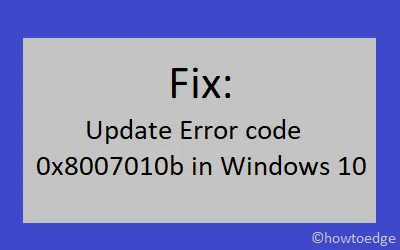
Czy podczas próby aktualizacji systemu Windows 10 Build OS do najnowszej wersji napotkałeś błąd o kodzie 0x8007010b? Cóż, ten błąd zazwyczaj pojawia się z powodu nieprawidłowych katalogów, uszkodzonych plików systemowych, uszkodzonych obrazów systemu Windows itp. temu błędowi często towarzyszy komunikat o błędzie o treści – ERROR_DIRECTORY.
Oznacza to, że folder zawierający ważne pliki aktualizacji w jakiś sposób stał się nieprawidłowy. Lub cały mechanizm aktualizacji uległ uszkodzeniu. Ponieważ folder nie istnieje lub jego nazwa jest nieprawidłowa, niezależnie od tego, ile razy usługi aktualizacji będą próbowały pobrać poprawki, zawsze zgłaszany jest błąd.
Rozwiązania dotyczące kodu błędu aktualizacji systemu Windows 10 0x8007010b
Aby rozwiązać problem z kodem błędu aktualizacji 0x8007010b w systemie Windows 10, wypróbuj następujące sugestie:
Lista rozwiązań
1. Uruchom narzędzie do rozwiązywania problemów z Windows Update
System Windows zawiera wbudowane narzędzie do rozwiązywania problemów, które może rozwiązać wszelkie problemy związane z aktualizacją. Jest to dość skuteczne narzędzie, które może znaleźć i naprawić przyczyny błędu 0x8007010b. Możesz rozpocząć rozwiązywanie problemów z błędami, wykonując poniższe kroki –
- Wspólnie naciśnij Win + I, aby uruchomić aplikację Ustawienia.
- Przeglądaj do
Update & Security > Troubleshoot. - W okienku po prawej stronie powinieneś znaleźć „Windows Update”. Jeśli nie, musisz mieć system Windows 10 2004, aktualizacja z maja 2020 r . Tacy użytkownicy powinni kliknąć opcję „ Dodatkowe narzędzia do rozwiązywania problemów ”.
- Kliknij, aby rozwinąć „Windows Update” i naciśnij Uruchom narzędzie do rozwiązywania problemów.
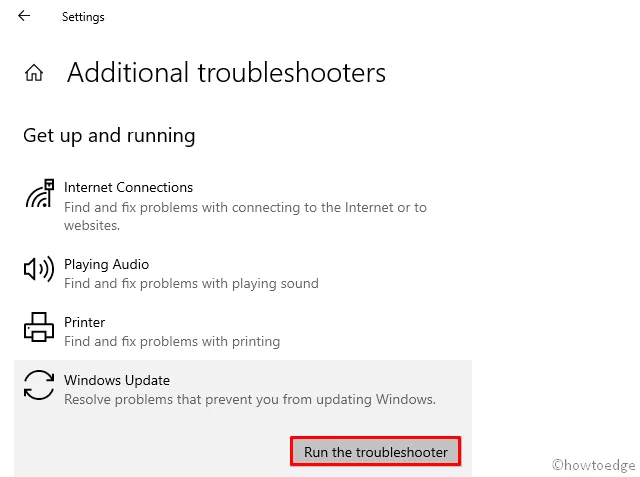
- Kiedy kreator zakończy wykonywanie swojego zadania, na ekranie pojawi się raport o treści „Narzędzie do rozwiązywania problemów rozwiązuje problem”. Jeśli nie, wypróbuj poniższe rozwiązania –
2. Napraw pliki systemowe za pomocą SFC
Jeśli błąd 0x8007010b występuje nawet po rozwiązaniu problemów i błędów, na komputerze mogą znajdować się uszkodzone/brakujące pliki systemowe. Do naprawy takich plików system Windows oferuje świetny wbudowany program – program narzędziowy SFC. Oto jak korzystać z tego narzędzia –
- Przede wszystkim uruchom Wiersz Poleceń z uprawnieniami administratora .
- Na podwyższonej konsoli wpisz sfc/scannow i naciśnij klawisz Enter .
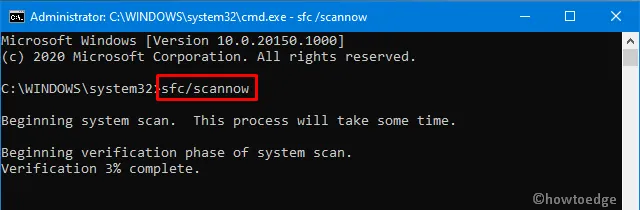
- Zakończenie procesu wyszukiwania/naprawy zajmie około 15–20 minut, więc poczekaj do tego czasu.
- Po zakończeniu uruchom ponownie system Windows, aby zmiany zaczęły obowiązywać od następnego logowania.
3. Napraw obraz systemu Windows za pomocą narzędzia DISM
Czasami sam obraz systemu Windows ulega uszkodzeniu, co prowadzi do błędu aktualizacji 0x8007010b na komputerze. Aby rozwiązać ten problem, należy spróbować uruchomić kody DISM. Skrót DISM (Deployment Image Servicing and Management) to program wiersza poleceń. Można tego używać do instalowania, odinstalowywania, poprawiania lub naprawy funkcji, pakietów, sterowników itp. systemu Windows. Oto podstawowe kroki, nad którymi należy popracować:
- Kliknij prawym przyciskiem myszy ikonę Win i wybierz „ Uruchom „.
- Wpisz „ cmd ” w polu tekstowym i naciśnij jednocześnie klawisze Ctrl+Shift+Enter .
- Kiedy pojawi się okno UAC, naciśnij Tak , aby zaakceptować prawa administratora.
- Teraz wykonaj poniższe kody jeden po drugim. Pamiętaj, aby na końcu każdego polecenia nacisnąć Enter.
Dism /Online /Cleanup-Image /ScanHealth
Dism /Online /Cleanup-Image /CheckHealth
Dism /Online /Cleanup-Image /RestoreHealth
- Po pomyślnym uruchomieniu powyższych kodów nie będziesz już otrzymywać kodu błędu aktualizacji 0x8007010b.
4. Zresetuj składniki Windows Update
Usługa Windows Update składa się z kilku komponentów i wymaga, aby każdy z nich działał płynnie i wydajnie. Jeśli jakikolwiek komponent ulegnie uszkodzeniu, może to spowodować różne błędy związane z aktualizacją . Główne składniki obejmują – Usługi kryptograficzne, Inteligentny transfer w tle, Usługę identyfikacji aplikacji i Usługę Windows Update. Aby więc rozwiązać błąd 0x8007010b, musisz zresetować wszystkie jego komponenty, wykonując poniższe kroki.
- Uruchom wiersz poleceń jako administrator – wpisz „cmd” w polu wyszukiwania, kliknij prawym przyciskiem myszy wynik u góry i wybierz opcję Uruchom jako administrator .
- Gdy UAC wyświetli monit, dotknij Tak, aby autoryzować dostęp.
- Następnie wykonaj kolejno następujące kody. Pamiętaj tylko, aby nacisnąć Enter na końcu każdego wiersza poleceń –
net stop wuauserv
net stop cryptSvc
net stop bits
net stop msiserver
- Powyższe kody zatrzymają podstawowe usługi aktualizacji. Następnie zmień nazwę folderu SoftwareDistribution i Catroot2 , wykonując dwa poniższe polecenia –
Ren C:\Windows\SoftwareDistribution SoftwareDistribution.old
Ren C:\Windows\System32\catroot2 Catroot2.old
- Teraz uruchom ponownie usługi, które wcześniej zatrzymałeś –
net start wuauserv
net start cryptSvc
net start bits
net start msiserver
- Uruchom ponownie system Windows , aby zastosować ostatnie zmiany.
- Zaloguj się ponownie do systemu Windows 10 i przejdź do następującej ścieżki –
Settings > Update & Security > Windows Update
- Naciśnij przycisk Sprawdź aktualizacje i jeśli jest jakaś oczekująca aktualizacja, pobierz ją i zainstaluj.
5. Ręcznie pobierz i zainstaluj pakiet samodzielny
W wielu przypadkach błędy aktualizacji wynikają po prostu z nieprawidłowej instalacji najnowszych poprawek zabezpieczeń . Jeśli ostatnio zainstalowałeś aktualizację zbiorczą, po prostu przywróć system operacyjny do poprzedniego stanu.
Jeśli jednak nie, należy ręcznie pobrać i zainstalować najnowszy pakiet samodzielny na komputerze. Aby to zrobić, zapoznaj się z numerem oczekujących aktualizacji „KB”, wykonując poniższe kroki –
- Wspólnie naciśnij Win + I, aby otworzyć interfejs ustawień.
- Kliknij opcję Aktualizacja i zabezpieczenia, a następnie Windows Update.
- Przejdź do prawego panelu i kliknij „Wyświetl historię aktualizacji”.
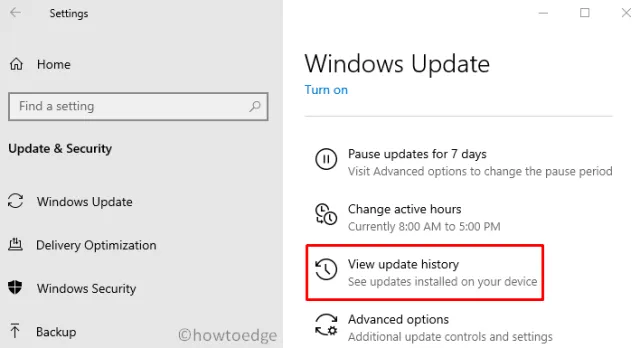
- Na następnym ekranie może pojawić się lista nieudanych aktualizacji.
- Zanotuj numer CU i postępuj zgodnie z następną częścią –
Ręcznie zainstaluj oczekujące aktualizacje
- Odwiedź witrynę internetową katalogu Microsoft Update i wpisz numer „KB” podany powyżej.
- Spowoduje to wyświetlenie listy dobrze pasujących wyników. Wybierz jeden zgodnie z architekturą systemu.
- Kliknij opcję Pobierz obok łącza aktualizacji, a następnie górnego łącza w nadchodzącym oknie.
- Po zakończeniu pobierania kliknij dwukrotnie plik instalacyjny, aby zaktualizować system operacyjny.
To wszystko, znasz już podstawowe obejścia problemu błędu aktualizacji o kodzie 0x8007010b w systemie Windows 10.



Dodaj komentarz